BBC iPlayer 至 iPhone 下載器

iDownloade 是一款跨平台工具,可讓使用者從 BBC 的 iPlayer 服務下載無 DRM 保護的內容。它可以下載 .mov 格式的視頻
Google 擁有出色的在線照片服務。它是無與倫比的,科技界沒有人提供如此易於使用或功能豐富的東西。不幸的是,照片工具沒有適用於 Linux 用戶的本機桌面應用程序,這意味著如果您想在 Linux 上使用 Google 照片來管理您的照片,您將不得不打開網絡瀏覽器。
如果您厭倦了必須打開瀏覽器才能上傳一兩張照片,那麼本指南適合您。跟隨以了解如何在 Linux 桌面上設置 Google 相冊。
注意:使用帶有 Imagenes 或 Nativefier 的 Google 照片;您需要有一個 Google 帳戶。如果您還沒有,請單擊此處創建一個。
Imagenes 是在 Linux 上輕鬆訪問 Google 相冊的最佳方式之一。要訪問 Imagenes 應用程序,請按鍵盤上的 Ctrl + Alt + T或Ctrl + Shift + T打開終端窗口。終端窗口打開後,您需要按照我們的指南了解如何在 Linux PC 上啟用 Snap 軟件包。到目前為止,Ubuntu、Debian、Arch Linux、Fedora、OpenSUSE、Gentoo 和其他發行版都支持 Snaps。
注意:沒有運行支持 Snap 軟件包的 Linux 發行版?考慮安裝Ubuntu。它具有開箱即用的 Snap 支持,無需配置!
隨著 Snap 運行時的啟動和運行,您將能夠使用下面的snap install命令從 Snap 商店安裝 Imagenes 應用程序。
須藤快照安裝圖像
讓應用程序下載並安裝。通過商店完成安裝後,打開您的應用程序菜單,然後啟動該應用程序。然後,按照分步說明設置 Google 相冊。
第 1 步: 加載 Imagenes,尋找藍色的“轉到 Google 相冊”按鈕並單擊它以訪問 Google 的登錄頁面。
第 2 步: 在框中填寫您的 Google 帳戶名和密碼,以便您可以在 Imagenes 中登錄 Google 相冊。
第 3 步:登錄後,您將看到可以在 Imagenes 應用程序中訪問您的圖片。單擊“相冊”訪問您的相冊,或使用搜索框查找特定照片。
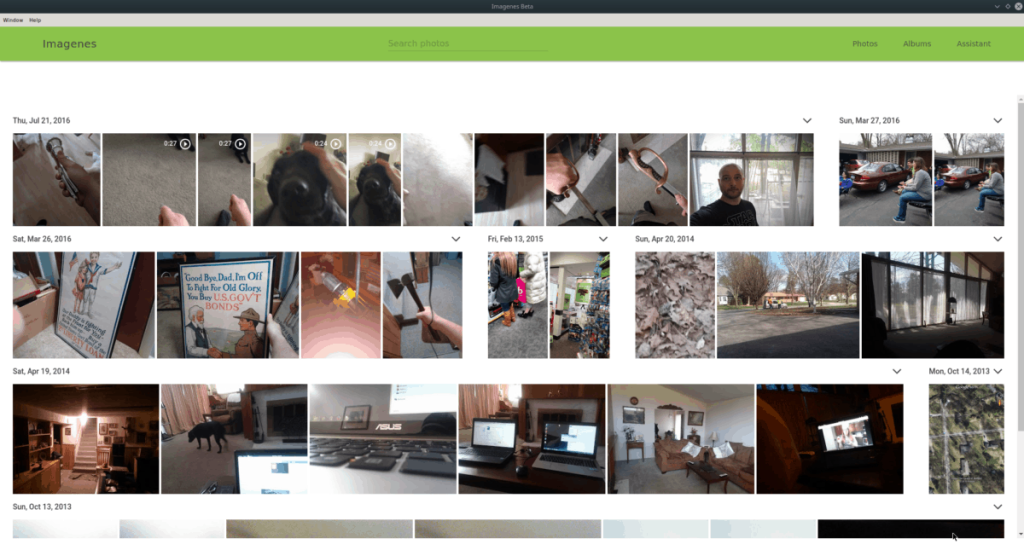
要將照片上傳到 Imagenes,請啟動 Linux 文件管理器,找到一張圖片,然後將其直接拖到應用程序窗口中。或者,如果您想一次上傳幾個,請按住Ctrl,然後用鼠標選擇多個。
如果您對構建自己的照片應用程序不感興趣,Imagenes 是一個可以安裝的漂亮應用程序。但是,它已經有一段時間沒有更新了,因此 UI 需要工作。在 Linux 桌面上訪問照片的另一種方法是使用 Nativefier 創建自己的照片。
Nativeifier 應用程序幾乎可以將任何網站打包為電子應用程序。但是,您需要先安裝它,然後才能嘗試使用它。要獲得最新版本的 Nativefier,請轉到我們的如何使用 Nativefier 的指南。完成後,打開一個終端窗口並按照分步說明構建您自己的適用於 Linux 的 Google 相冊應用程序。
步驟 1:使用CD命令,移動到臨時目錄。
cd /tmp
第 2 步:在臨時文件夾中,使用mkdir命令創建一個新的構建目錄,供 Nativefier 工作。
mkdir -p gphotos-linux-build-dir
第 3 步:使用CD移動到新的構建文件夾。
cd gphotos-linux-build-dir
第 4 步:使用wget下載應用程序,從 Wikimedia 獲取 Google 相冊圖標。
wget https://upload.wikimedia.org/wikipedia/commons/thumb/4/4f/Google_Photos_icon.svg/1024px-Google_Photos_icon.svg.png -O icon.png
步驟 5:運行 Nativfier 命令以生成新的 Linux Electron 二進製文件。請記住,當應用程序正在構建時,它可能會失敗。如果是,請重新運行該命令。
nativefier -p linux -a x64 -i icon.png --disable-context-menu --disable-dev-tools --single-instance https://www.photos.google.com
第 6 步:將 Google 照片構建目錄從“google-photos-all-your-photos-organized-and-easy-to-find-linux-x64”重命名為“google-photos”。
mv google-photos-all-your-photos-organized-and-easy-to-find-linux-x64 google-photos
第 7 步:將新構建的應用程序放入 Linux PC 上的“opt”目錄。
須藤 mv /tmp/gphotos-linux-build-dir/google-photos /opt
第 8 步:使用mv命令將 Google 相冊二進製文件從“google-photos-all-your-photos-organized-and-easy-to-find”重命名為“google-photos” 。
須藤 mv /opt/google-photos/google-photos-all-your-photos-organized-and-easy-to-find /opt/google-photos/google-photos
第 9 步:更新應用程序的權限,以便 Linux PC 上的用戶可以訪問它。
須藤 chmod 755 -R /opt/google-photos/
第十步:新建一個桌面快捷方式圖標文件。
須藤觸摸/usr/share/applications/google-photos.desktop
第 11 步:在 Nano 文本編輯器中打開新的桌面快捷方式文件。
須藤納米 -w /usr/share/applications/google-photos.desktop
第 12 步:將以下代碼粘貼到 Nano 文本編輯器中。
[Desktop Entry]
Comment[en_US]= Access Google Photos on Linux.
Comment=
Exec=/opt/google-photos/google-photos
GenericName[en_US]=Google Photos desktop app.
GenericName=Google Photos
Icon=/opt/google-photos/resources/app/icon.png
MimeType=
Name[en_US]=Google Photos
Name=Google Photos
NoDisplay=false
Path=
Categories=Graphics
StartupNotify=true
Terminal=false
TerminalOptions=
Type=Application
第 13 步:按Ctrl + O將編輯保存到 Nano 中的文件。使用Ctrl + X退出。
第 14 步:使用chmod更新快捷方式的權限。
須藤 chmod +x /usr/share/applications/google-photos.desktop
第 15 步:打開您的應用菜單,搜索“Google 相冊”並啟動它。然後,使用您的 Google 相冊帳戶登錄。
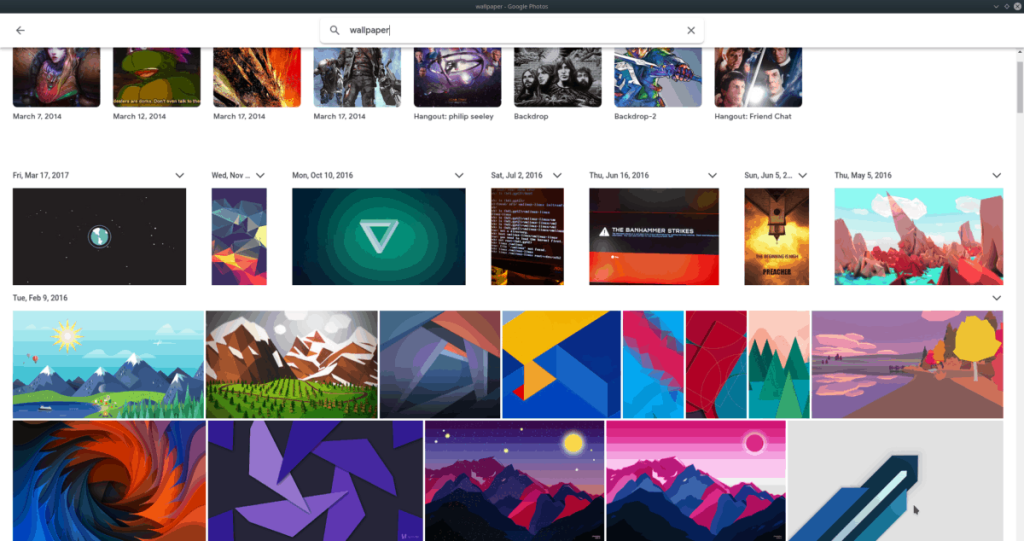
在應用程序中登錄 Google 相冊後,您將能夠通過點擊“照片”訪問您的照片,通過點擊“相冊”訪問相冊,或者通過點擊“上傳”按鈕上傳新內容。
iDownloade 是一款跨平台工具,可讓使用者從 BBC 的 iPlayer 服務下載無 DRM 保護的內容。它可以下載 .mov 格式的視頻
我們已經詳細介紹了 Outlook 2010 的功能,但由於它不會在 2010 年 6 月之前發布,所以現在是時候看看 Thunderbird 3 了。
每個人偶爾都需要休息一下,如果你想玩有趣的遊戲,不妨試試 Flight Gear。它是一款免費的多平台開源遊戲。
MP3 Diags 是修復音樂音訊收藏問題的終極工具。它可以正確標記您的 MP3 文件,添加缺少的專輯封面,修復 VBR
就像 Google Wave 一樣,Google Voice 也在全球引起了不小的轟動。谷歌的目標是改變我們的溝通方式,而且由於它正在成為
有許多工具可以讓 Flickr 用戶下載高品質的照片,但有沒有辦法下載 Flickr 收藏夾呢?最近我們
什麼是採樣?根據維基百科,「採樣是指從一段錄音中取出一部分或樣本,並將其重新用作樂器或
Google Sites 是 Google 提供的一項服務,可讓使用者在 Google 伺服器上託管網站。但有一個問題,它沒有內建備份選項
Google Tasks 不像其他 Google 服務(例如日曆、Wave、Voice 等)那麼受歡迎,但它仍然被廣泛使用,並且是人們生活中不可或缺的一部分。
在我們先前關於透過 Ubuntu Live 和 DBAN 啟動 CD 安全性擦除硬碟和可移動媒體的指南中,我們討論了基於 Windows 的磁碟

![免費下載 FlightGear 飛行模擬器 [玩得開心] 免費下載 FlightGear 飛行模擬器 [玩得開心]](https://tips.webtech360.com/resources8/r252/image-7634-0829093738400.jpg)






![如何恢復遺失的分割區和硬碟資料[指南] 如何恢復遺失的分割區和硬碟資料[指南]](https://tips.webtech360.com/resources8/r252/image-1895-0829094700141.jpg)